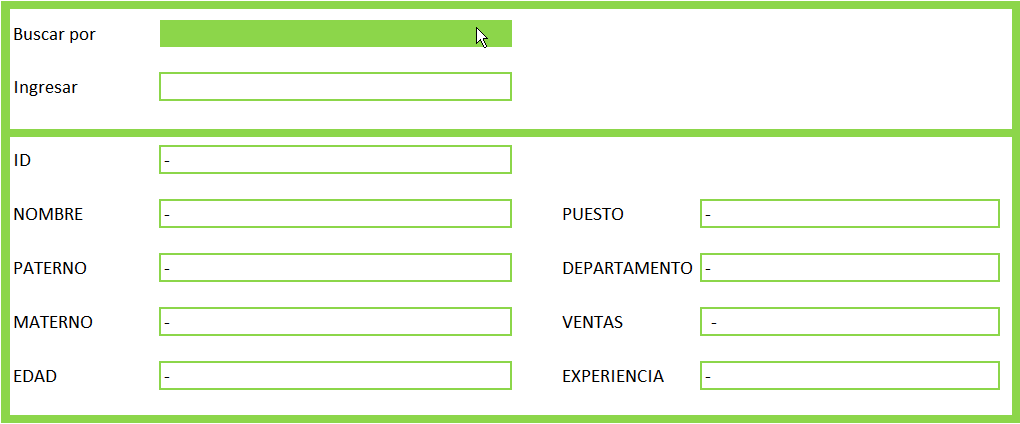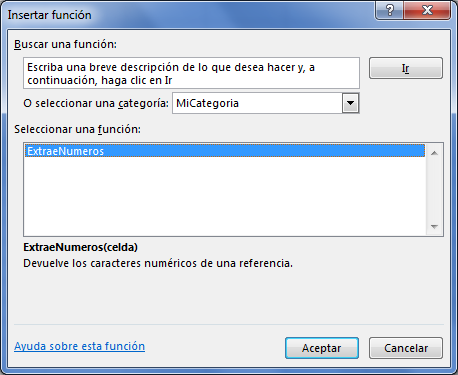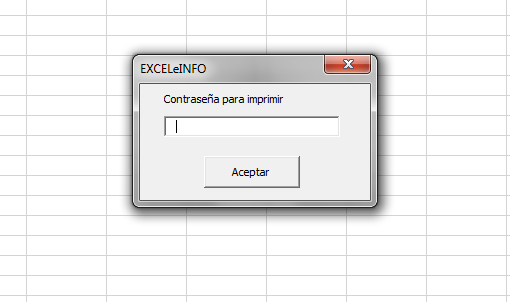Formulario de consulta en Excel con BUSCARV
He creado un formulario que comparto con ustedes. Sin macros.
El archivo cuenta con 2 hojas: una con el formulario de consulta y otra donde se encuentra la base de datos. La base de datos contiene una lista de nombres de personas. Cada registro cuenta con un ID como identificador único.
Hacer una consulta por ID o por nombre
Para realizar la consulta a la base de datos (segunda hoja) tendremos una lista de validación donde desplegarán ID y NOMBRE, que serán las 2 maneras mediante las cuales podremos traer los datos correspondientes.
Como sabemos, la función BUSCARV tiene como parámetros el valor buscado, la matriz donde se buscará el valor, la columna donde está el valor a traer y si queremos una búsqueda exacta y aproximada.
En el archivo usaremos la función BUSCARV, pero los parámetros de matriz y el indicador de columna serán condicionados con la función SI, dependiendo de si elegimos la búsqueda por ID o por NOMBRE.
Ver video Búsqueda por ID o Nombre usando BUSCARV en Excel.
SUSCRÍBETE nuestro canal de YouTube!
Por ejemplo,
Condicionar matriz de búsqueda
Por ejemplo, para condicionar la matriz de búsqueda, haremos la función SI como se muestra en las letras negritas:
=SI.ERROR(BUSCARV(D11,SI(D9=”ID”,Base!$A$1:$K$69,SI(D9=”NOMBRE”,Base!$B$1:$K$69)),SI(D9=”ID”,3,SI(D9=”NOMBRE”,2)),0),”-“)
Condicionar el indicador de columnas
Y para condicionar el indicador de columnas, la función SI se hará como lo muestra las letras negritas:
=SI.ERROR(BUSCARV(D11,SI(D9=”ID”,Base!$A$1:$K$69,SI(D9=”NOMBRE”,Base!$B$1:$K$69)),SI(D9=”ID”,3,SI(D9=”NOMBRE”,2)),0),”-“)
GIF del formulario en acción
:: Descarga el ejemplo EXCELeINFO – formulario de consulta con BUSCARV.xlsm